Работа с кистями. Создание собственной кисти.
Кисти – это особый тип объектов, которые находятся на палитре Brushes (Кисти). Несмотря на название, кисти – параметр не только инструмента Paintbrush (Кисть), а созданного пути вообще, вне зависимости от инструмента.
В Adobe Illustrator для удобства работы, а также из-за различия в свойствах, все кисти разделили на четыре группы:
- Calligraphic Brushes (Каллиграфические кисти). Это самая простая группа, так как эти кисти похожи на те, которые можно встретить во многих других графических редакторах. Они похожи на обычные кисти и чаще всего имеют круглую или овальную форму.
- Scatter Brushes (Диффузионные кисти). Выбирая данную кисть на палитре, можно видеть изображения объекта на ее иконке. Такая кисть распыляет объекты но всей длине линии.
- Art Brushes (Художественные кисти). Кистью такого типа вы растянете объект по всей длине ее линии.
- Pattern Brushes (Декоративные кисти). При использовании данной кисти вдоль линии располагаются образцы, которые могут быть различными для стороны, внутреннего, внешнего угла, а также для краев.
Создание собственной кисти
Цель данного примера – создание кисти в виде логотипа и наложение ее штрихов на произвольный объект. Первое, что необходимо сделать, – выделить объект и на палитре Brushes (Кисти) щелкнуть на пиктограмме в виде чистого листа бумаги (New). Откроется окно выбора типа новой кисти (рис. 3.25).
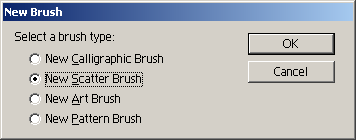
Рис. 3.25. Окно выбора типа новой кисти
Нам нужно, чтобы вдоль линий располагалось множество неискаженных объектов; поэтому больше всего подходит вариант New Scatter Brush (Новая диффузионная кисть). После этого откроется окно настроек кисти (рис. 3.26). Можно настроить следующие параметры.
- Size (Размер). Используется для изменения размеров кисти и выражается в процентах от исходной величины.
- Spacing (Интервал). Здесь можно установить размер оптимального интервала между объектами.
- Scatter (Диффузия). Данный параметр определяет, насколько далеко от исходного пути будут расположены объекты (своего рода степень диффузии в окружающую среду).
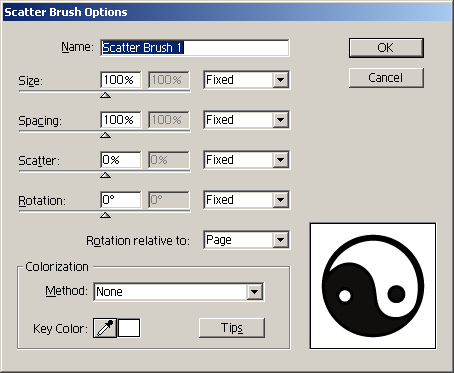
Рис. 3.26. Окно Scatter Brush Options - Rotation (Вращение). Определяет угол поворота элементов.
- Rotation relative to (Вращение относительно):
- Page (Страницы).
- Path (Контуры).
- Colorization (Тонирование). Здесь определяется способ окрашивания объектов.
Из всех этих настроек мы изменили только Spacing (Интервал) до 30%.
В этом же окне происходит и редактирование свойств кисти уже после ее сохранения. Кроме того, кисти можно редактировать, вытягивая ее на рабочую область, точно так же, как это было в Patterns (Текстуры).
После этого можно наложить новую кисть на объект. Результат показан на рис. 3.27.
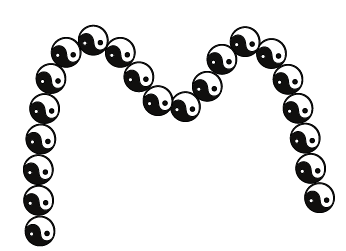
Рис. 3.27. Результат наложения на объект кисти, заданной пользователем
